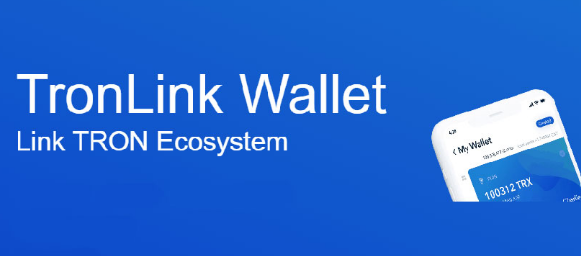蘋果裝置上安裝 TronLink 錢包的詳細步驟:從 App Store 下載 TronLink 應用程式。建立新錢包或匯入已有錢包。選擇並連接到 Tron 網路。管理資產並發送/接收資金。可選:新增自訂令牌。定期備份錢包,確保儲存在安全的地方。
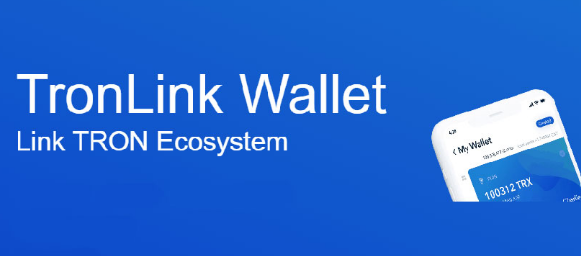
蘋果安裝TronLink 錢包詳細步驟
步驟1:在App Store 中下載
步驟1:在App Store 中下載
-
- 開啟App Store。
- 搜尋 "TronLink"。
下載並安裝 TronLink 應用程式。
步驟 2:建立錢包
-
- 開啟 TronLink 應用程式。
- 點選 "建立新錢包"。
- 輸入一個強密碼並確認。
備份助記詞並將其安全儲存。
步驟3:導入錢包(可選)
如果您已有TronLink 錢包,可以選擇導入它:-
- 點選"導入錢包"。
- 選擇 "助記詞" 或 "私鑰"。
- 輸入助記詞或私鑰。
輸入錢包密碼。
步驟 4:連接網路
選擇您要連接的 Tron 網路(例如,"主網路")。
步驟 5:管理資產
點擊 "發送" 或 "接收" 以管理資金。
步驟6:新增自訂令牌(可選)
-
- 如果您想管理自訂令牌,請點擊"新增自訂令牌,請點擊"新增自訂令牌定義令牌"。
輸入令牌合約位址和令牌符號。
步驟 7:備份錢包
定期備份您的錢包至關重要。您可以透過以下方式之一備份:-
- 將助記詞安全儲存。
匯出私鑰並將其儲存在安全的地方。
以上是蘋果安裝TronLink錢包詳細步驟的詳細內容。更多資訊請關注PHP中文網其他相關文章!